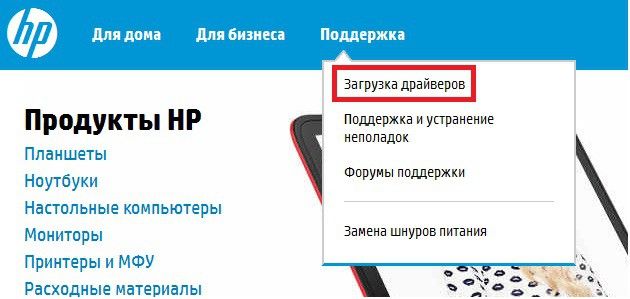Сучасна техніка дуже полегшує багато завдань в роботі з документами. Однак поломки, несправності уповільнюють роботу або роблять її зовсім неможливою тривалий час. Є безліч сервісних центрів, що займаються ремонтом техніки. Однак потрібен час на доставку туди, перевірку та ремонт фахівцями, які виконуються в порядку черговості зазвичай, перебування часу на повернення пристрою на робоче місце. Деякі несправності HP LaserJet Pro 400 MFP M425dn можна виправити на місці, навіть не викликаючи для цього фахівців. Це дасть економію часових та фінансових ресурсів. Розглянемо, які поломки можна ліквідувати самостійно, досить швидко і просто, без виклику ремонтних майстрів.

Несправності та їх усунення
внутрішні помилки
Іноді панель управління видає повідомлення про різні внутрішніх помилках. Це можуть бути наступні коди: 49 (внутрішня помилка), 50.х (помилка в роботі термоелемента), 57 (робота вентилятора), 79 (помилка обладнання), 51.ХХ (помилка обладнання), 54.ХХ (порушена робота внутрішнього датчика ), 55.Х (помилка обладнання), 59.Х (робота двигуна).
Дії при подібних повідомленнях:
- Слід припинити пристрою, залишивши в вимкненому стані не менше 30 секунд.
- Увімкніть, зачекайте ініціалізації. Підключайте безпосередньо у розетку, не застосовуючи пристроїв, що захищають від перенапруги.
- Якщо помилка повторилася, зверніться в сервісну службу.
Проблеми з подачею паперу

Не перевантажуйте лоток, що не застосовуйте папір зі складками, згинами, іншими ушкодженнями. Слідкуйте за напрямними для паперу: правильно регулюйте їх: вони повинні тільки злегка торкатися листів, які не загинаючи їх. При застосуванні щільною, перфорованої або тисненими паперу подавайте її вручну, не використовуючи автоподача, вставляйте по одному листу.
Чи не захоплюється папір або береться відразу кілька листів
- Відкрийте принтер, витягніть зім’ятий папір. Простежте, щоб не залишалося розірваних шматків.
- Перевірте, чи правильно заданий формат на панелі управління.
- Протріть ролики над лотком безворсовой тканиною, змочивши її теплою водою, по можливості застосовуйте дистильовану воду. Будьте обережні, щоб вода не потрапила в принтер.
- Встановіть напрямні для паперу по мітках лотка. Стрілка повинна збігатися з відміткою на лотку.
- Приберіть з лотка деформовану папір (деформація може статися, припустимо, через сильну вологості).
- Перед завантаженням паперу перевірте її на склеювання (може утворитися при зниженій вологості з надлишком статичної електрики). Зігніть злегка стопку в різні боки, потім вирівняйте, завантажте в лоток.
Витягування зім’ятого паперу
Будьте уважні, якщо застряглий аркуш порвався, потрібно витягнути все клаптики, тільки потім починати заново друк.
- Вимкніть пристрій, зачекайте охолодження термофіксації.
- Відкрийте кришку подачі документів (АПД).
- Підніміть ролики, витягніть папір з-під них.
- Поверніть ролики на місце, закрийте кришку АПД.
- Відкрийте кришку сканера. Витягніть папір, якщо застрягання сталося там.
- Відкрийте передню дверку доступу до картриджа.
- Витягніть картридж, дістаньте заминання листи з цього відсіку.
- Поверніть на місце картридж, закрийте кришку.
- Перевірте наявність паперу за задньою кришкою, відкривши її.
- Закрийте всі кришки, завантажте нові листи.
При витягуванні листів, не тягніть різко. Надсилайте витягування в напрямку від пристрою. Чи не застосовуйте гострі предмети, щоб не пошкодити пристрій.
Смуги при скануванні / копіюванні
При копіюванні / скануванні з АПД з’явилися смуги. Вони виникають частіше за все, якщо скло АПД забруднено. Причиною можуть стати потрапляння в сканер залишків тонера, паперового пилу, клеястікеров, відбитків пальців і інше. Деякі забруднення не видно, залишаються після звичайного протирання.
Почистіть скло за допомогою м’якої безворсовой тканиною. Її можна змочити в теплій воді, при сильному забрудненні — очищувачем для об’єктивів, неаброзівним. Чи не застосовуйте ацетон, етиловий спирт, інші амброзівние препарати. Розпилюйте кошти на тканину, не на скло, уникайте попадання рідини всередину принтера.
Почистіть білу смужку (металеву в деяких моделях). Можна при сильному забрудненні застосувати ізопропіловий спирт, видаливши потім його залишки вологою тканиною.
Сканер не повністю зчитує документ
Виникає дефект при роботі: сканер HP LaserJetPro 400 MFP M425dn після одного сканування не повертається початкове положення, при наступному відповідно сторінка копіюється не з початку, з’являється чорна смуга. При перезавантаженні сканування нормалізується, але через листів 50 знову з’являється. Виходить, що сканер зчитує документ не повністю.
Можливі два шляхи виправлення:
- Ушкодився шлейф — потрібно його заміна. Шлейфи часто ламаються при відкриванні / закриванні кришки. Самостійно його міняти не рекомендується, зверніться в сервісний центр.
- Може допомогти прошивка. Завантаживши з офіційного сайту, встановіть на сканер останню версію прошивки.

Обрив проводів автоподатчика
На HP LaserJetPro 400 MFP M425dn дроти, що йдуть до основної плати від автоподатчика досить короткі, гранично натягнуті. При відкриванні кришки для копіювання швидко зношуються, ламаються. Принтер починає видавати помилку про заминанні паперу, хоча на ділі застрягання не відбувається. Вирішити проблему може заміна проводів, на жаль, тимчасово. Більш ефективним є подовження проводів, розширення каналу, але тоді краще звернутися до фахівців. При самостійній заміні проводів потрібно виконати розбирання АПД. У HP LaserJetPro 400 MFP M425dn розбирання досить складна, може привести до поломки засувок, пошкодження шлейфу. Якщо зважилися, не дивлячись на складність, виконати самостійно, дійте за алгоритмом.
розбирання пристрою
- Зніміть бічну кришку з боку форматера.
- Від’єднайте шлейфи.
- Зніміть цілком вузол сканера.
- Зніміть захисну направляючу шлейфу.

- Акуратно приберіть стяжки з проводів.
- Потім знімаєте пластикову заглушку. Розбийте ферритові кільце, щоб зняти заглушку цілком.
- Зніміть пластик з лицьового боку з засувок.

- Відкрутивши два болти, зніміть вихідний лоток.

- На зворотному боці знадобиться відкрутити ще болт, що кріпить проводок.
- На нижній частині АПД знайдіть засувки. Відкриваються вони одночасним натисканням знизу-вгору. Однією рукою відкриваєте кришку, інший за допомогою викрутки натискаєте.

- Звільніть засувки з боків кришки.
- Відкривши кришку, побачите ще пару бічних засувок, відкриваєте їх.
- Відкрутіть болти в приймальному лотку, звільніть його від засувок.

- Три болта на сторонах відкрутіть, стяжку перекусіть.
- Зніміть весь вузол в зборі. Акуратно подденьте викруткою по обидва боки всередину і в бік, підтримуйте притому що сканує лінійку. З боку проводів вузол зніміть гранично обережно разом зі шлейфом.

- Відклавши вузол в сторону, зніміть плату з проводами, шукайте розриви.

- Усунувши розриви, обмотайте всі дроти для фортеці ізоляційною стрічкою.
Зберіть сканер акуратно в зворотній послідовності, попутно обтиску дроту стяжками, акуратно поправляючи шлейф.
Процес, як бачите, досить складний, при невпевненості не варто братися за справу самому.